안녕하세요
대답해주신건
들여쓰기가 다시 보통으로 바뀌는 방법 알려주신 것 같아요.
채점 정답이 보통을 알려주고 있어서 그런 것 같아요.
책 293 지문에 들여쓰기 되어있는 부분에 정확이 들여쓰기를 했는데 채점을 하면 정답이 그 부분이 보통이라고 되어있고
다시 보통으로 변경을 하면
정답이 들여쓰기라고 변경 되어있고 해요.
한번 확인해주시며 안될까요?
안녕하세요. 길벗 수험서 운영팀입니다.
첨부한 파일에서 파랑색으로 표시한 문단에는 들여쓰기를 지정해야 합니다.
이 부분은 올바로 지정되어 있습니다.
그런데 빨강색 부분은 들여쓰기를 지정하면 안되는데 들여쓰기가 지정되어 있어 감점된 것입니다.
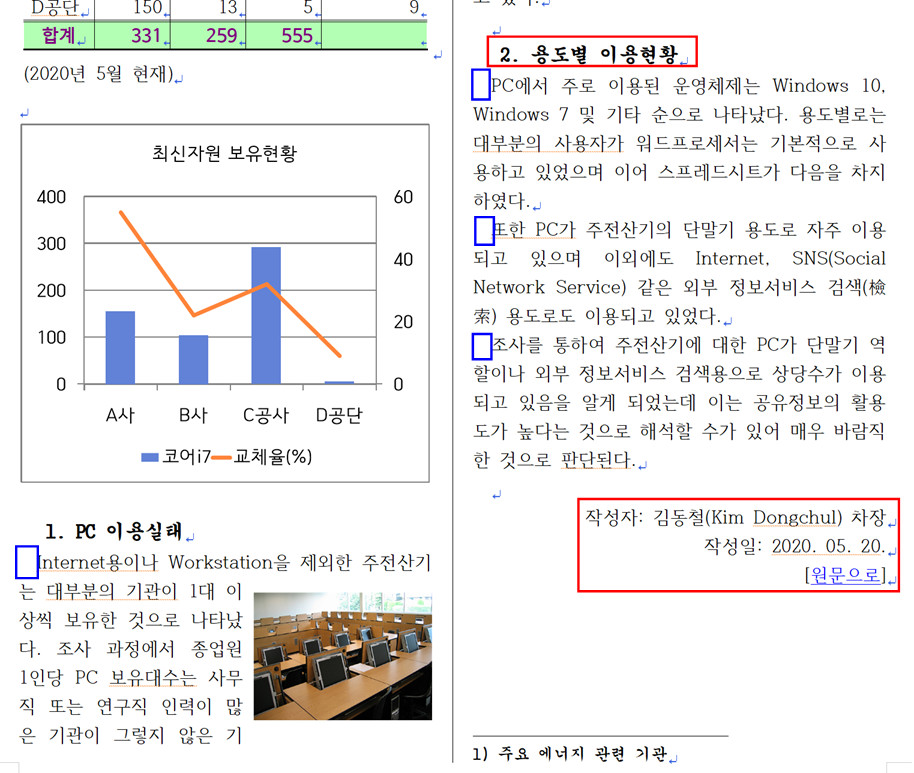
그러므로 빨강색 박스 부분의 문단에 지정된 들여쓰기를 해제해야 합니다.
우선 '용도별 이용현황'에 커서를 놓고 [Alt]+[T]를 눌러 나타나는 '문단 모양' 대화상자의 '기본' 탭에서 '보통'을 선택하면 됩니다.
이어서 15~17번 문단을 블록으로 지정한 후 동일한 방법으로 들여쓰기를 해제하면 됩니다.
첨부한 파일을 수정하여 재첨부하오니 참고하여 작업해 보세요.
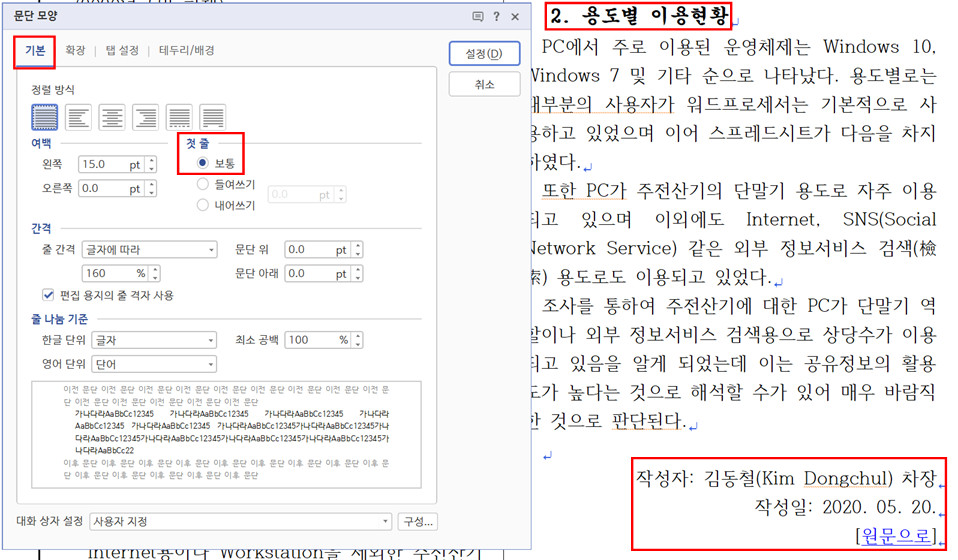
행복한 하루되세요.^^
-
관리자2022-02-28 09:39:07
안녕하세요. 길벗 수험서 운영팀입니다.
첨부한 파일에서 파랑색으로 표시한 문단에는 들여쓰기를 지정해야 합니다.
이 부분은 올바로 지정되어 있습니다.
그런데 빨강색 부분은 들여쓰기를 지정하면 안되는데 들여쓰기가 지정되어 있어 감점된 것입니다.
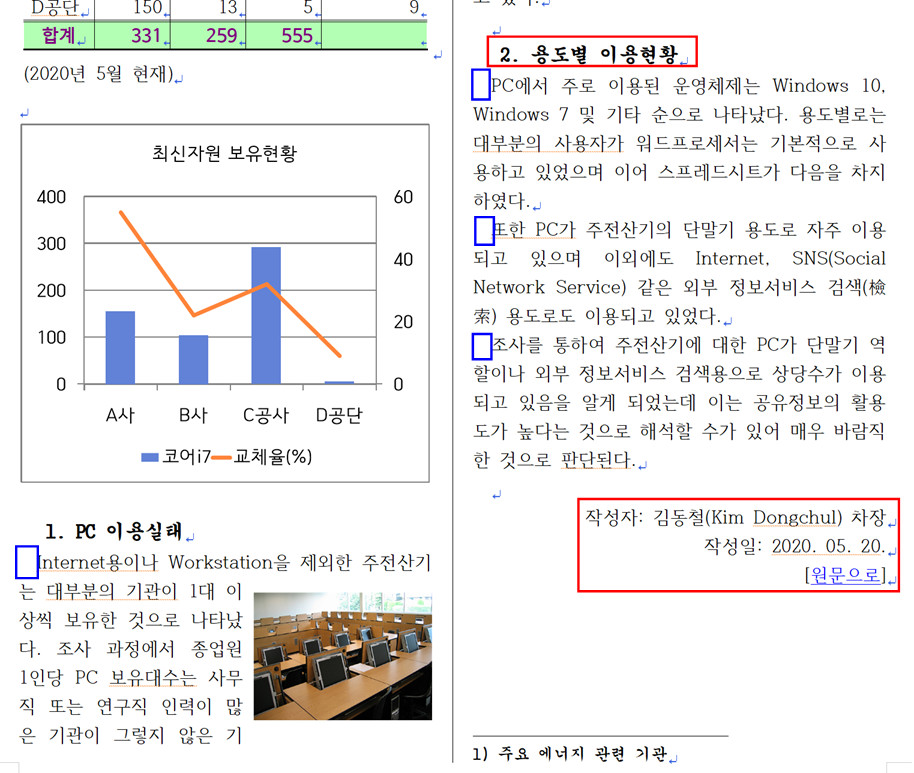
그러므로 빨강색 박스 부분의 문단에 지정된 들여쓰기를 해제해야 합니다.
우선 '용도별 이용현황'에 커서를 놓고 [Alt]+[T]를 눌러 나타나는 '문단 모양' 대화상자의 '기본' 탭에서 '보통'을 선택하면 됩니다.
이어서 15~17번 문단을 블록으로 지정한 후 동일한 방법으로 들여쓰기를 해제하면 됩니다.
첨부한 파일을 수정하여 재첨부하오니 참고하여 작업해 보세요.
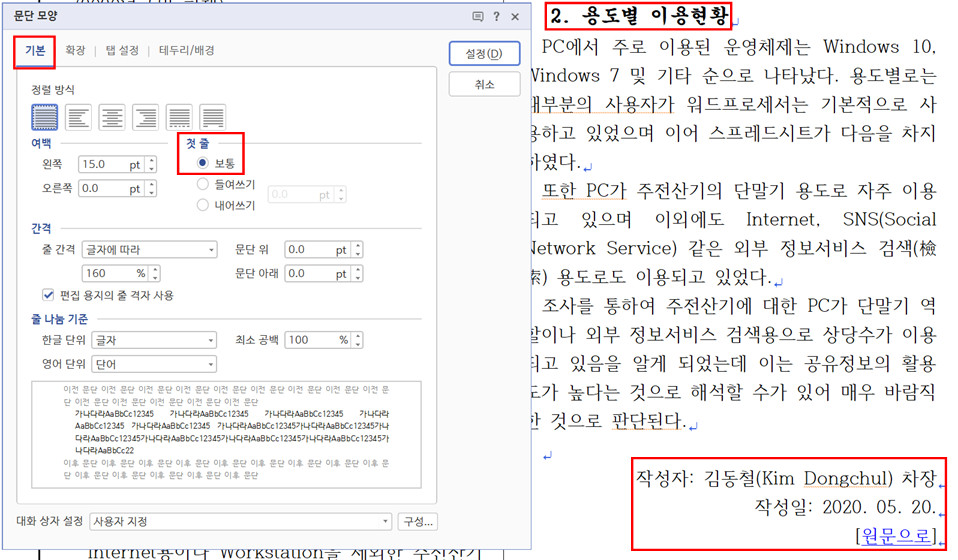
행복한 하루되세요.^^